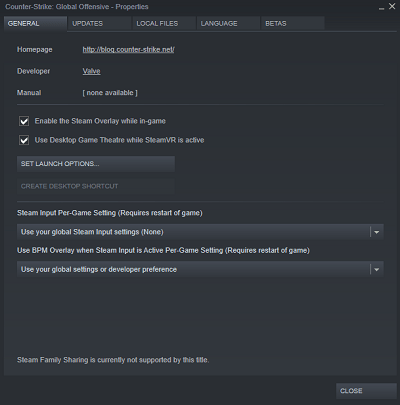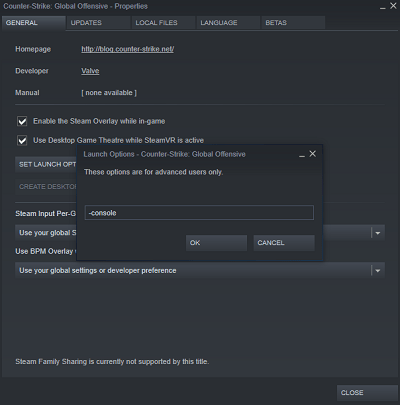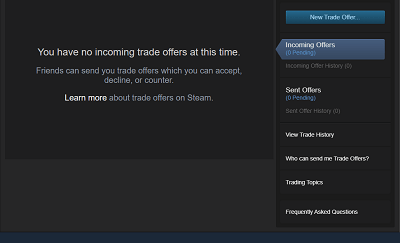Melompat adalah kemampuan penting dalam CS: GO. Beberapa pemain lebih suka tombol Spasi untuk melompat, tetapi yang lain akan menggunakan roda mouse untuk melakukan tindakan ini.

Artikel ini akan menunjukkan kepada Anda cara mengikat roda mouse Anda untuk melompat di CS: GO dan menyediakan ikatan tombol lain yang berguna.
Gunakan Perintah Konsol
Untuk menggunakan ikatan kunci ini, Anda harus terlebih dahulu mengaktifkan perintah konsol di CS: GO. Untuk melakukannya, ikuti langkah-langkah berikut:
- Buka permainan.
- Di menu utama, buka Pengaturan.
- Buka Pengaturan Permainan.
- Temukan item "Aktifkan Konsol Pengembang" dan tekan panah untuk mengatakan Ya.
- Simpan pengaturan.
Setelah konsol Anda diaktifkan, luncurkan dengan menekan tombol tilde (~). Tombol ini biasanya berada di sebelah kiri tombol 1 pada keyboard.
Jika konsol Anda tidak mulai saat Anda menekan tombol, buka file config.cfg di direktori CS: GO Anda. Anda dapat membuka file cfg menggunakan Notepad (atau Notepad++). Setelah Anda membuka file, cari baris "toggleconsole=". Kunci setelah "=" akan menjadi tombol yang membuka konsol. Anda dapat mengubahnya menjadi ~ untuk kemudahan penggunaan.
Atau, jika Anda ingin konsol muncul setiap kali Anda meluncurkan game, lakukan hal berikut:
- Buka Perpustakaan Steam Anda.
- Klik kanan CS: GO dari menu di sebelah kiri, lalu klik Properties.
- Klik pada "Setel Opsi Peluncuran."
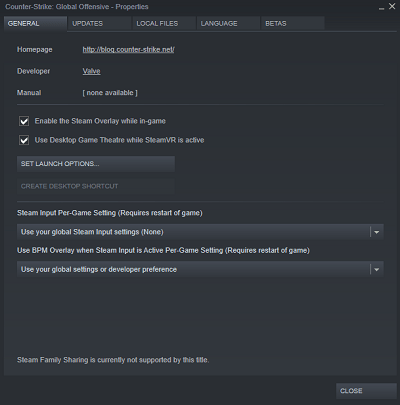
- Ketik "-console" tanpa tanda kutip dan tekan OK.
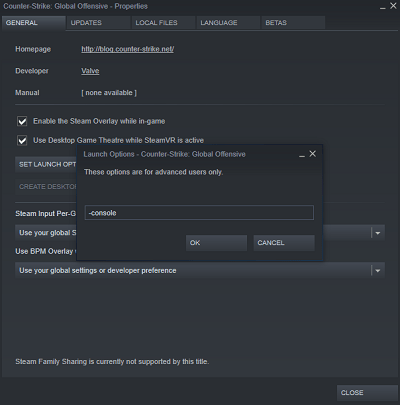
Setelah Anda membuka konsol dalam game, rekatkan teks berikut di:
ikat mwheelup + lompat; ikat mwheeldown + lompat; ikat spasi + lompat
Perintah konsol akan mengikat roda mouse dan bilah spasi Anda untuk melompat. Jika perintah tidak berfungsi, coba bungkus semuanya kecuali ikat dalam tanda kutip:
ikat "mwheelup" "+lompat"; ikat "mwheeldown" "+lompat"; ikat "spasi" "+ lompat"
Bagaimana Cara Kerjanya?
Perintah konsol terdiri dari tiga kontrol terpisah.
“ikat mwheelup + lompat;” akan membuat karakter Anda melompat ketika Anda menggulir roda mouse ke atas.
“ikat mwheeldown + lompat;” akan menyebabkan Anda melompat ketika Anda menggulir roda mouse ke bawah.
“bind space +jump” memastikan pengaturan lompat default sudah ada. Dengan ini, karakter Anda masih melompat ketika Anda menekan tombol spasi.
Perhatikan bahwa menggunakan perintah ini berarti senjata Anda tidak dapat diaktifkan menggunakan roda mouse.
Jika Anda ingin menghapus jump binding dari tombol spasi sama sekali, gunakan hanya dua bagian pertama dari perintah:
ikat mwheelup + lompat; ikat mwheeldown + lompat
Atau, jika Anda hanya menggunakan satu bagian dari perintah roda mouse, yang lain akan tetap default untuk beralih senjata. Misalnya, menempatkan "bind mwheelup +jump" di konsol (tanpa tanda kutip) akan membuat Anda melompat saat menggulir ke atas, tetapi menggulir ke bawah akan beralih ke senjata berikutnya yang tersedia.
Kembalikan Pengikatan
Jika Anda ingin mengembalikan ikatan kunci ini, tempelkan perintah berikut di konsol:
ikat mwheelup invprev; ikat mwheeldown invnext; ikat ruang + lompat
Perintah konsol ini akan mengembalikan kontrol pengalihan senjata Anda ke roda mouse dan lompatan Anda ke bilah spasi.
Anda harus mengubah pengaturan konsol setiap kali Anda membuka CS: GO.
Ubah File .cfg
Jika Anda tidak ingin menggunakan konsol (dan ingin membuat pengaturan permanen), Anda dapat meletakkan ikatan kunci di file config.cfg.
Untuk menemukan file konfigurasi, Anda harus pergi ke:
C:Program FilesSteamuserdataxxxx730localfgBagian C: Program FilesSteam menunjukkan lokasi Steam default Anda, yang akan bergantung pada proses instalasi Anda saat pertama kali mengunduh Steam.
Bagian xxxx menunjukkan SteamID Anda. Untuk menemukan SteamID Anda, cara termudah adalah dengan mengikuti langkah-langkah ini:
- Buka Inventaris Anda (menu tarik-turun di bawah nama Anda di sebelah Komunitas).
- Klik pada Penawaran Dagang.
- Klik pada “Siapa yang dapat mengirimi saya Penawaran Dagang?”
- Nomor di URL di bagian Situs Pihak Ketiga adalah SteamID Anda.
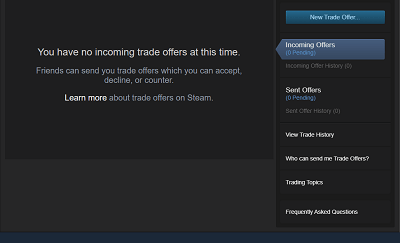
Jika file konfigurasi Anda tidak ada, lihat di drive lain, atau jelajahi file lokal untuk CS: GO dari Steam Library Anda.
Setelah Anda menemukan file .cfg di folder, buka dengan Notepad (atau Notepad ++) dan masukkan baris berikut:
ikat mwheelup +lompat ikat mwheeldown +lompat ikat spasi +lompatAnda hanya dapat menyisipkan bagian dari garis ini, seperti yang telah dibahas sebelumnya. Jika perintah tidak berfungsi, coba letakkan semuanya kecuali bind dalam tanda kutip:
ikat "mwheelup" "+lompat" ikat "mwheeldown" "+lompat" ikat "spasi" "+lompat"Jika Anda ingin mengembalikan perubahan ini, Anda harus mencari file konfigurasi lagi dan menghapus baris yang ditambahkan.
Mengikat Roda Mouse Klik untuk Melompat
Jika Anda juga ingin mengikat dengan mengklik roda untuk melompat, Anda juga dapat menambahkan opsi itu ke metode sebelumnya. Mengklik roda mouse dikunci sebagai mouse3, jadi perintah untuk mengikatnya untuk melompat hanyalah:
ikat "mouse3" "+ lompat"
Mengapa Menggunakan Roda Mouse untuk Melompat?
Jika Anda bertanya-tanya mengapa orang menganjurkan lompat roda mouse, alasan terbesarnya adalah lompat kelinci. Beberapa pemain mengatakan bahwa mereka tidak dapat melakukan bunny hop tanpa menggunakan roda mouse, karena memberondong dengan A atau D terlalu sulit saat menggunakan perintah space jump.
Menurut banyak pengguna, bunnyhoppers terbaik menggunakan ruang untuk lompatan biasa dan roda mouse untuk lompatan kelinci saja.
Anda juga dapat menggunakan lompatan roda mouse saat Anda ingin memasang kembali tombol spasi ke tindakan lain, seperti menggunakan obrolan suara.
Namun, itu semua tergantung pada preferensi pribadi pada akhirnya. Anda dapat mencoba ikatan kunci ini dan mengembalikannya dengan cepat jika menurut Anda terlalu mengganggu.
Langsung ke Akhir
Dengan menggunakan instruksi ini, Anda dapat mengikat roda mouse Anda untuk melompat di CS: GO. Pengikatan tombol biasanya merupakan preferensi pemain, tetapi sebagian besar pemain setuju bahwa lebih mudah untuk melompat kelinci dengan roda mouse daripada tombol spasi.
Keybinding apa yang Anda gunakan untuk CS: GO? Untuk apa Anda menggunakan tombol spasi? Beri tahu kami di bagian komentar di bawah.